用户在问win10电脑中的用户体验改善计划要怎么关闭,首先用户要打开win10电脑的组策略便签,然后点击管理模板找到Internet通信管理选项,在这里我们就能找到关闭Windows客户体验改善计划选项,最后点击禁用即可成功关闭win10电脑中的用户体验改善计划哦。
win10官方版下载地址(点击下载)
win10用户体验改善计划关闭方法
1、按“Win+R”键,打开“运行”,输入“gpedit.msc”,点击“确定”,打开“本地组策略编辑器”
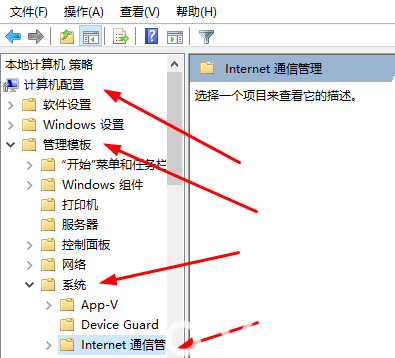
2、在“本地组策略编辑器”中,定位到以下位置:“计算机配置”——“管理模板”——“系统”——“Internet 通信管理”中
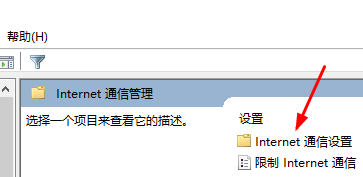
3、在“Internet通信管理”中,打开“Internet通信设置”
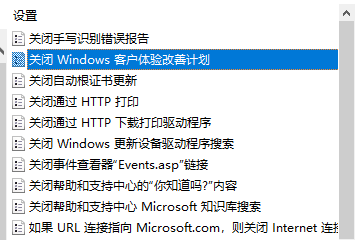
4、在右侧,双击打开“关闭Windows 客户体验改善计划”
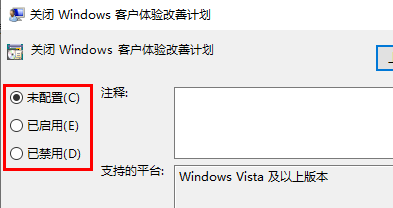
5、勾选已禁止选项即可关闭该功能

大小:18.36MB

大小:2.8M

大小:15.01 MB
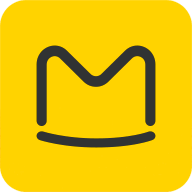
大小:87.5M

大小:41.71M